IC RecorderICD-UX532/UX533/UX533F/UX534F
Instalar o Sound Organizer (apenas para o Windows)
Nota
-
Quando instalar o Sound Organizer, inicie sessão com uma conta com privilégios de administrador.
Do mesmo modo, se estiver a utilizar o Windows 7/Windows 8 e aparecer o ecrã [Controlo de Conta de Utilizador], confirme o conteúdo do ecrã e clique em [Sim] ([Continuar] no caso do Windows Vista).
- O Sound Organizer não pode ser iniciado por um utilizador com privilégios limitados no Windows XP.
- Para utilizar a função de atualização do software no Windows XP, é necessário iniciar sessão com uma conta com privilégios de administrador do computador.
-
O módulo Windows Media Format Runtime é adicionado pelo instalador do Sound Organizer. Esse módulo não é removido quando o Sound Organizer é desinstalado. No entanto, pode não ser instalado se já tiver sido instalado previamente.
- Os dados incluídos nas pastas de armazenamento de conteúdos não são eliminados quando o Sound Organizer é desinstalado.
- Num ambiente de instalação em que estejam instalados vários sistemas operativos num só computador, não instale o Sound Organizer em cada um dos sistemas operativos. Se o fizer, poderão verificar-se inconsistências nos dados.
- Ligue o gravador de IC ao computador.
- Aceda ao menu [Iniciar] menu, clique em [Computador] (ou [O meu computador]) e clique duas vezes em [IC RECORDER] - [FOR WINDOWS].
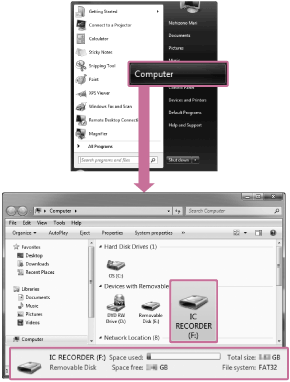
O que é apresentado no ecrã do computador difere da versão do sistema operativo que está a utilizar. O Windows 7 é utilizado a título exemplificativo neste Guia de Ajuda.
- Clique duas vezes em [SoundOrganizerInstaller_V140] (ou [SoundOrganizerInstaller_V140.exe]).
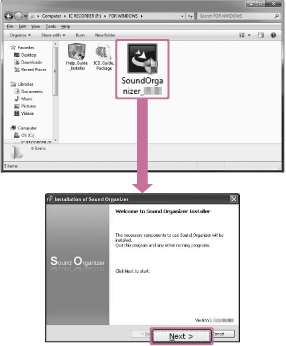
Dependendo da versão do sistema operativo que estiver a utilizar, as preparações para a instalação (extração) poderão iniciar-se automaticamente sem ser apresentado qualquer aviso no ecrã.
Neste caso, siga as instruções que aparecem no ecrã.
- Certifique-se de que aceita os termos do contrato de licença, selecione [I accept the terms in the license agreement] e clique em [Next].
- Quando aparecer o ecrã [Setup Type], selecione [Standard] ou [Custom] e, de seguida, clique em [Next].
Siga as instruções apresentadas no ecrã e configure as programações de instalação se tiver selecionado [Custom].
- Quando aparecer o ecrã [Ready to Install the Program], clique em [Install].
A instalação é iniciada.
- Quando aparecer o ecrã [Sound Organizer has been installed successfully.], assinale [Launch Sound Organizer Now] e, de seguida, clique em [Finish].
Nota
- Poderá ser necessário reiniciar o computador depois de instalar o Sound Organizer.

 Ir para o início da página
Ir para o início da página